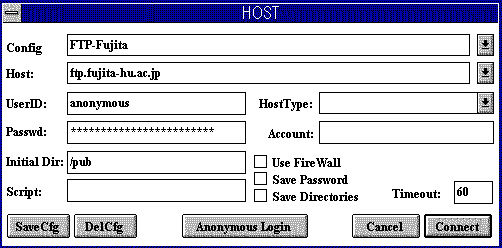
FTP「Winftp.exe」
InterNet
上にはファイル転送を可能にするFTP(File transfer protocol)サーバがあり、公共的に使用できるFTPサーバ( anonymouseFTP )が存在します。FUJITA-NETではftp.fujita-hu.ac.jpにてanonymouseFTPとして公開しています。
Fujita-net
への接続例です。
「
winftp.exe」を起動します
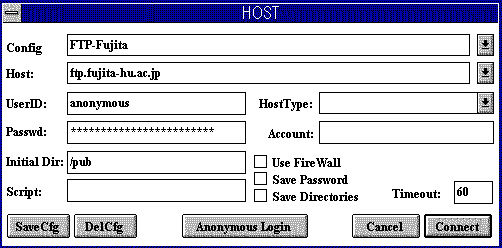
config
自分で分かり易い名称を入力します。Host
「ftp.fujita-hu.ac.jp」がFujita-netのFTPサイト名です。UserID
ここには、「annonymous」(匿名)と入力します。Passwd
自分のIDを入力します。(hnagashi@fujita-hu.ac.jp)表示は全て「*」になります。
Initial Dir
「/pub」を小文字で入れます。最初のディレクトリー決めです。
さあ、これだけ入力したら、下にある「
Save Cfg」ボタンを押して、 記憶さしておきましょう。さて、では接続に入ります。右下にある「
Connect」ボタンを押しましょう。【接続】
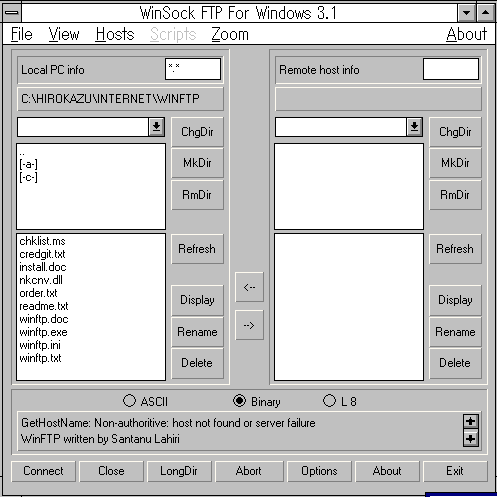
大きく分けて、右側が接続した
それぞれにおいて、上半分が、ディレクトリーの名前、下半分が、そのディレク
トリーに入っているファイル名を示します。それぞれ、自分の希望のディレクトリーに合わせ、ファイルの選択後、
「
<--」のボタンで、FUjita-netから自分のマシンへ、「
-->」のボタンで、自分のマシンからFUjita-netへ、ファイルの転送を行います【終了】
左下の「
close」ボタンを押した後、右下の「exit」ボタンで終了となります。